Dùng wifi đã lâu và có quá nhiều người truy cập vào wifi nhà bạn khiến cho tốc độ mạng của bạn rất kém, chính vì vậy bạn muốn đổi mật khẩu wifi mới để không ai có thể truy cập vào internet nhà bạn được nữa. Vậy đổi mật khẩu wifi như thế nào? Bài viết hôm nay sẽ hướng dẫn bạn cách đổi mật khẩu Wifi FPT, Viettel, VNPT nhanh nhất năm 2020, hãy cùng theo dõi cụ thể dưới bài viết.
Một vài lưu ý quan trong trước khi đổi mật khẩu Wifi
Hoạt động đổi mật khẩu wifi sẽ bị ảnh hưởng quan trọng đến chất lượng mạng nhà bạn nếu như bạn không thực hiện theo một vài nguyên tắc. Dưới đây là một số lưu ý mà bạn nên biết trước khi tiến hành đổi mật khẩu để tránh những phiền phức không đáng có sau này:
- Đầu tiên, bạn nên sử dụng trình duyệt web IE – Internet Explorer hoặc trình duyệt Chrome để tiến hành đổi mật khẩu wifi.
- Trước khi đổi, bạn nên tắt các phần mềm hỗ trợ gõ tiếng Việt, ví dụ như Unikey, Viettekey nếu đang bật để tránh mật khẩu nhảy lung tung.
- Bạn có thể đăng nhập để đổi mật khẩu wifi theo một số link đó là: 192.168.1.1; 192.168.0.1; 192.168.100.1.
- Trước khi đổi mật khẩu Wifi thì bạn nên đảm bảo rằng bạn đang dùng mạng của wifi muốn đổi.
- Sau khi bạn đổi mật khẩu Wifi rồi thì những thiết bị đang kết nối mạng sẽ phải ngắt kết nối và đăng nhập lại bằng mật khẩu mới thì mới có thể dùng mạng được tiếp.
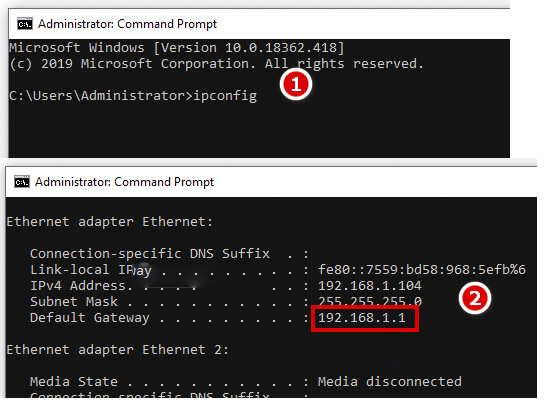
Cách đổi mật khẩu Wifi mạng FPT
Đổi mật khẩu wifi FPT trên máy tính
Để tiến hành đổi mật khẩu wifi FPT trên máy tính điều đầu tiên là bạn phải kết nối cục modem với máy tính thông qua dây mạng hoặc Wifi.
Sau đó bạn hãy truy cập vào địa chỉ 192.168.1.1 để điền thông tin admin vào cả 2 mục username và password.
Có một điểm lưu ý nhỏ ở đây là mật khẩu admin chính là mặc định nếu như kỹ thuật lắp mạng chưa thay đổi nó. Tuy nhiên, nếu như trong trường hợp modem đã được thay đổi thì bạn phải liên hệ với kỹ thuật lắp đặt trước để lấy lại thì mới tiến hành đổi mật khẩu wifi được. Về cơ bản đôi với mạng FPT thì User chính là số điện thoại của người đăng ký mạng, còn mật khẩu wifi sẽ được kỹ thuật lắp đặt cài cho bạn từ đầu. Nếu cần sự trợ giúp của kỹ thuật bạn có thể gọi đến số 19006600 – tổng đài CSKH của FPT.
Ngay sau khi đã đăng nhập được vào modem của mình, bạn phải tab Wireless Setup và chọn mục Wireless Security.
Tại đây, bạn hãy nhập mật khẩu mới vào ô Security passphrase. Mật khẩu mới nhập đó sẽ trở thành mật khẩu mới của wifi bạn sau khi bạn chọn Apply.
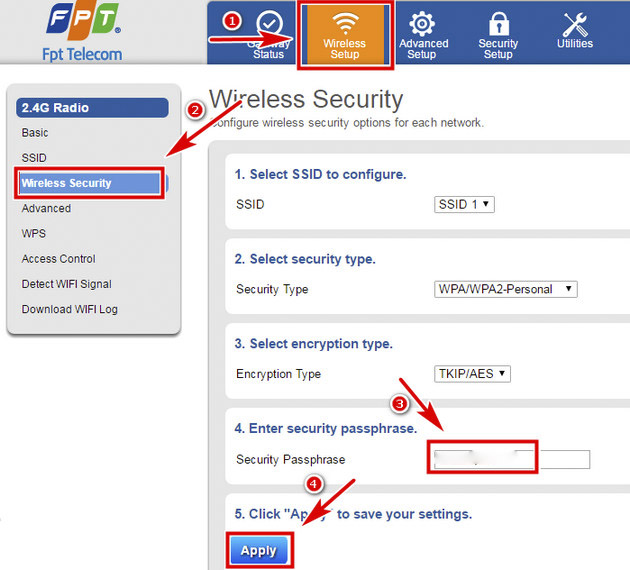
Cách đổi mật khẩu wifi bằng ứng dụng Hi FPT trên điện thoại
Một cách khác để đổi được mật khẩu wifi của nhà mạng FPT là dùng ứng dụng riêng của nhà mạng – Hi FPT
Đầu tiên bạn phải tải ứng dụng Hi FPT về máy điện thoại của mình trước. Link tại đây:
Sau đó bạn mở ứng dụng Hi FPT ra, tiến hành từng bước đăng nhập vào ứng dụng của bạn. Tại đây bạn lưu ý là số điện thoại đăng ký mạng là tên đăng nhập và mật khẩu đăng nhập chính là mã OTP được FPT gửi khi đăng ký mạng rồi, bạn có thể lướt lại tin nhắn cũ để xem.
Khi mà bạn đã đăng nhập được vào Hi FPT rồi thì thì chọn mục Quản Lý ở trong thẻ Modem.
Cuối cùng bạn chỉ cần nhập vào mục Đổi Mật Khẩu nằm dưới phí cuối cùng của thẻ Quản Lý và nhập mật khẩu mới của bạn vào là được.
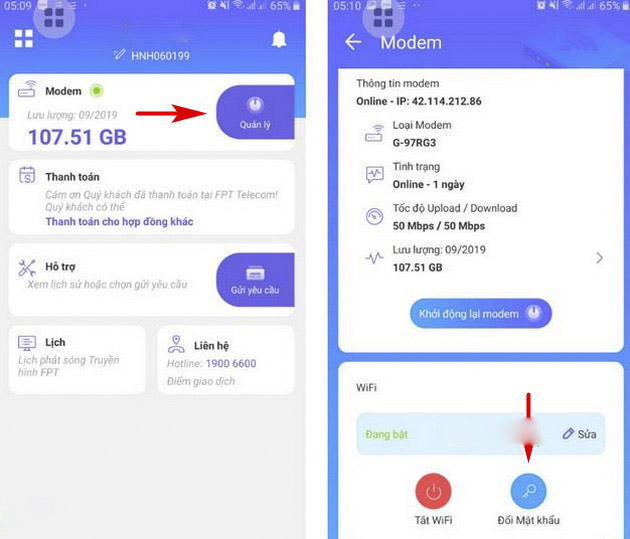
Cách đổi mật khẩu wifi VNPT
Đổi mật khẩu Wifi VNPT đối với Gpon iGate
Đầu tiên khi muốn đổi mật khẩu wifi bước đầu bạn cần kết nối riêng modem wifi Gpon iGate với máy tính bàn hay laptop của bạn. Sau khi kết nối vào máy tính mới có thể thực hiện các bước tiếp theo được.
Bước tiếp theo là bạn hãy truy cập vào địa chỉ web 192.168.1.1 để điền thông tin về tài khoản của bạn. Bạn vui lòng điền vào mục Username (tên tài khoản) và Password (mật khẩu) để nhấn vào mục Login (đăng nhập). Bạn có thể tìm tên đăng nhập và mật khẩu tài khoản của mình phía sau thân của cục modem.
Tuy nhiên có một vài trường hợp phía sau cục modem không có thông tin tài khoản thì bạn hãy đăng nhập thì hãy gọi đến tổng đài chăm sóc khách hàng của VNPT qua số 1800109 để kỹ thuật đến hỗ trợ bạn.
Sau khi đã đăng nhập được thành công vào tài khoản thì bạn hãy nhấp vào lệnh Network Settings sau đó chọn mục Wireless. Tiếp tục tìm đến mục Security, và vào phần WPA/WPAI passphrase để tiến hành nhập mật khẩu mới. Hoàn thành rồi bạn chỉ cần nhấp vào lệnh Apply/Save là mật khẩu mới của bạn đã được lưu.
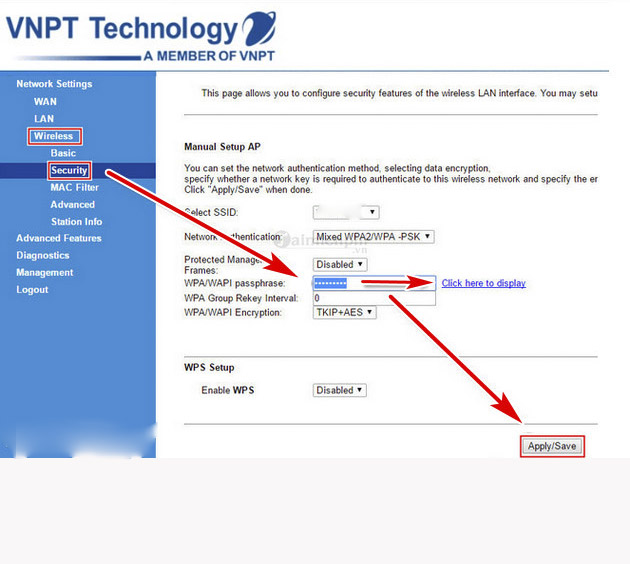
Đổi mật khẩu Wifi VNPT đối với Huawei
Cách đổi mật khẩu ở Huawei cũng khá giống với Gpon iGate. Đó là bạn cũng phải thực hiện các bước như kết nối mạng riêng với modem của wifi sau đó thì truy cập vào địa chỉ 192.168.100.1 trên trình duyệt web để thực hiện các bước đổi mật khẩu tiếp theo.
Khi hệ thống hỏi đến tên tài khoản và mật khẩu thì hãy nhập tên tài khoản là root và mật khẩu là admin. Sau đó thì nhấn vào dòng chữ đăng nhập. Trong trường hợp không đăng nhập được thì bạn có thể thực hiện thao tác reset lại modem hoặc gọi lên tổng đài hỗ trợ theo số 1800109.
Sau khi đăng nhập xong, bạn chọn tab WLan và thực hiện các thao tác đổi mật khẩu wifi ở mục WPA PreSharedKey, sau khi nhập xong mật khẩu mới thì lưu lại bằng cách nháy chuột vào Apply.
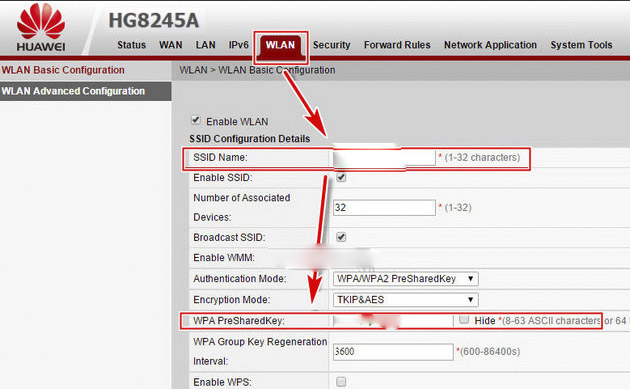
Đổi mật khẩu Wifi VNPT đối với Yes Telecom
Đầu tiên bạn cần kết nối máy tính của bạn với modem wifi thì mới thực hiện được thao tác đổi mật khẩu wifi được. Khi đã được kết nối thì bạn hãy truy cập vào trình duyệt web trên máy tính và vào địa chỉ IP 192.168.1.1.
Sau đó bạn vui lòng nhập thông tin Username (tên người dùng) và Password (mật khẩu) mặc định của thiết bị, đó là:
- Username mặc định là admin
- Password mặc định là megavnn
Tuy nhiên, bạn cần phải có một chú ý nhỏ đó là mật khẩu megavnn là mặc định chỉ với trường hợp nhân viên kỹ thuật lắp mạng cho bạn chưa thay đổi. Còn nếu như mật khẩu của bạn đã được thay đổi thì bạn phải liên hệ đến tổng đài 1800109 để được nhân viên kỹ thuật của VNPT đến hỗ trợ trực tiếp.
Sau khi bạn đã đăng nhập được vào tài khoản của bạn thì hãy vào thẻ lệnh Advance Setting Wireless và chọn mục nhỏ Wireless Security Setup. Tại đây bạn hãy nhập password mới cho ô trống bên cạnh Pre-Shared Key. Cuối cùng chỉ cần nhấn OK là mọi thưs đã được hoàn tất hành động đổi mật khẩu Wifi.
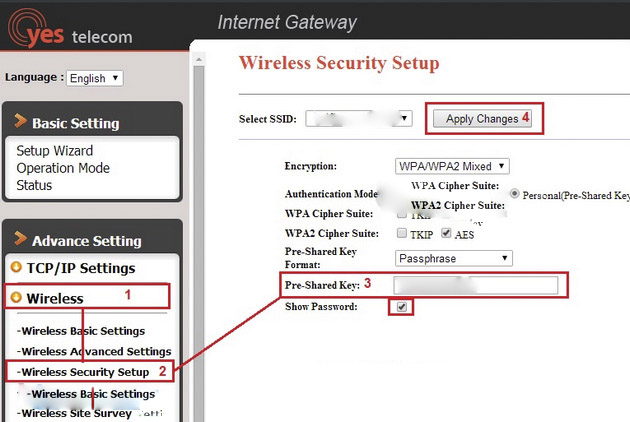
Cách đổi mật khẩu wifi Viettel
Cách đổi mật khẩu wifi Viettel TP Link
-Đối với những bạn dùng modem wifi TP-Link Viettel thì các bạn cần thực hiện tuần tự như sau để đổi được mật khẩu Wifi.
Bước 1: Bạn hãy kết nối modem wifi với máy tính của bạn. Sau đó bạn hãy khởi động trình duyệt web trên máy tính và truy cập vào địa chỉ IP 192.168.0.1. Khi hệ thống yêu cầu bạn nhập thông tin Username và password thì bạn hãy nhập đồng thời cả 2 mục đều là admin và nhấn Enter để tiếp tục.
Nếu như bạn nhập đúng tên tài khoản và mật khẩu như ở trong hướng dẫn mà vẫn không đúng thì bạn cần có sự hỗ trợ của nhân viên kỹ thuật để tiến hành đổi mật khẩu wifi. Hãy gọi vào số tổng đài nóng CSKH của Viettel là 18008119 để nhận được sự hỗ trợ nhanh nhất.
Bước 2: Khi đã đăng nhập được vào tài khoản rồi thì bạn hãy thực hiện theo thứ tự: Wireless -> Wireless Security. Trong mục nhỏ Wireless Password thì hãy điền mật khẩu mới và nhấp vào mục System Tools -> Reboot -> Rebot.
Bước 3: Lúc này bạn hãy đợi vài phút thì khởi động lại modem wifi và đăng nhập lại vào các thiết bị để kiểm tra kết quả.
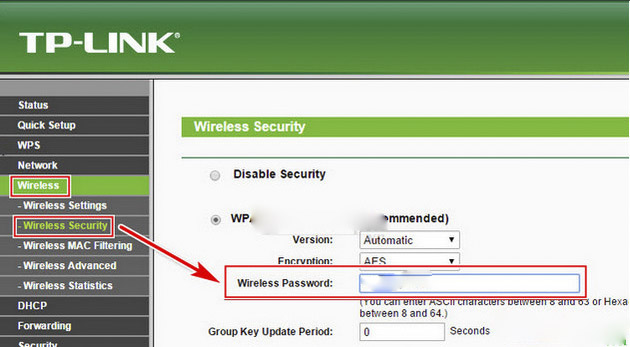
Cách đổi mật khẩu wifi Alcatel Lucent Viettel
Bước 1: Để có thể thực hiện được các bước đổi mật khẩu Wifi bạn cần khởi động trình duyệt web trên máy tính, truy cập địa chỉ IP mặc định 192.168.1.1 và sử dụng tài khoản Admin quyền cao nhất. Sau đó bạn hãy nhập Username và mật khẩu mặc định đều là admin và nhấp đúp chuột vào mục Login (đăng nhập).
Bạn nên lưu ý là nếu trong trường hợp không đăng nhập được bằng mật khẩu mặc định là admin thì bạn phải gọi điện trực tiếp lên tổng đài CSKH của nhà mạng Viettel, đó là số 18008119 thì sẽ có nhân viên kỹ thuật xuống tận nhà hỗ trợ cho bạn.
Bước 2: Lúc đăng nhập được vào tài khoản mạng của bạn rồi thì hãy vào mục cài đặt modem wifi và chọn theo thứ tự như sau: Network -> WiFi -. WPA Key. Lúc này bạn chỉ cần nhập mật khẩu mới vào, bạn lưu ý là mật khẩu wifi có phân biệt chữ cái in hoa và chữ cái thường. Sau khi đã hoàn thành thì nhấp chuột vào lệnh Save để lưu mật khẩu mới vào.
Bước 3: Khi đã đổi được mật khẩu thì bạn thoát toàn bộ kết nối wifi và chờ 5 phút rồi vào kết nối lại để kiểm tra kết quả.
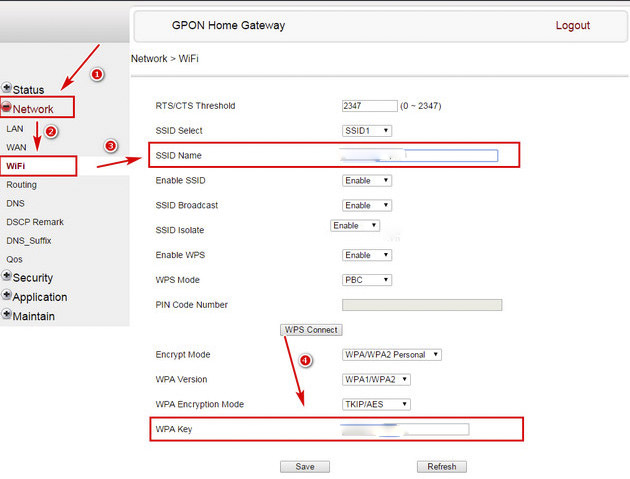
Có thể thấy rằng việc đổi mật khẩu Wifi không quá phức tạp như nhiều bạn nghĩ, chỉ cần một vài thao tác là bạn đã có thể đổi được mật khẩu wifi nhà mình rồi. Hi vọng sau bài viết này, bạn sẽ có thể áp dụng thành việc đổi mật khẩu wifi của các nhà mạng FPT, Viettel, VNPT một cách nhanh chóng và dễ dàng nhất. Nếu còn điều gì thắc mắc cần giải đáp thì hãy để lại bình luận phía dưới bài viết, Wikiso sẽ có câu trả lời sớm đến bạn.













